Виджет позволяет пользователю ELMA365 или пользователю внешнего портала написать во внутреннюю линию с формы приложения.
Например, на портале пользователь создаёт заявку. В её карточке он может обратиться в линию с запросом. Тогда в ELMA365 автоматически создаётся сессия, и закреплённый за линией оператор отвечает на обращение.
Переписка доступна пользователю в карточке заявки. Он может отправлять файлы, редактировать, копировать или цитировать сообщения.
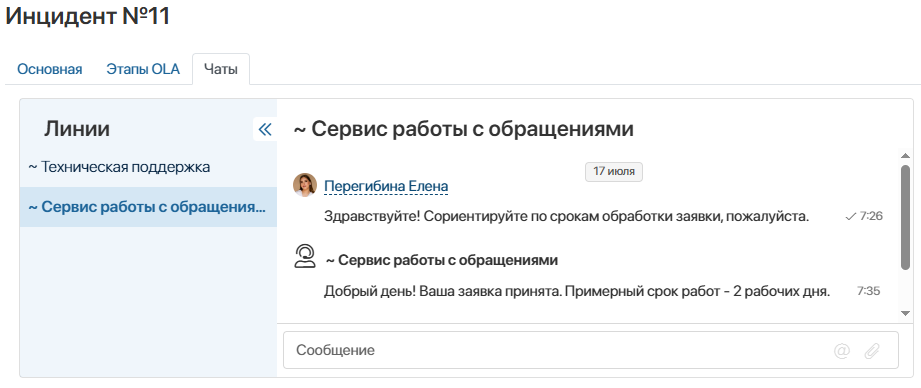
Предварительные настройки для работы виджета «Чат с операторами линий»
Чтобы пользователи могли писать в линию из виджета Чат с операторами линий, выполните следующие настройки:
- Определите приложение, в карточках элементов которого пользователи будут вести переписку. Например, это может быть приложение Заявки для хранения запросов от внешних пользователей на портале.
- Свяжите выбранное приложение с линией. Для этого перейдите в раздел Администрирование > Линии, откройте настройки нужной линии и укажите приложение в поле Для фиксации обращений.
- Предоставьте пользователям доступ для обращений в линию. Для этого в настройках линии в поле Внутренние укажите нужные группы пользователей. Например, выберите группу Внешние пользователи, которые смогут написать в чат с портала.
В карточке заявки в виджете Чат с операторами линий пользователь увидит линии, связанные с приложением и доступные ему для обращений. Он сможет выбрать линию и отправить сообщение оператору.
- Убедитесь, что у пользователей с доступом к линии из виджета есть также права на просмотр элементов приложения.
После этого разместите виджет на форме приложения.
Добавить виджет «Чат с операторами линий» на форму приложения
- Откройте форму просмотра элемента приложения в дизайнере интерфейсов.
- Для удобства работы с чатом создайте на форме отдельную вкладку. Перетащите на неё виджет с правой панели дизайнера или нажмите кнопку + Виджет. Подробнее о размещении виджетов на формах приложений читайте в статье «Шаблон формы».
- В открывшемся окне на вкладках События и Системные задайте настройки видимости виджета, поведения при наведении курсора, стилей и т. д. Подробнее читайте в статье «Системные настройки виджетов».
- Сохраните настройки.
- Чтобы виджет стал доступен пользователям, на верхней панели дизайнера интерфейсов нажмите кнопку Сохранить, а затем Опубликовать.
Работа с данными сессии, созданной из виджета «Чат с операторами линий»
Данные об элементе приложения, с формы которого была создана сессия с помощью виджета Чат с операторами линий, записываются в атрибут _externalChatId. Вы можете использовать эти данные, чтобы:
- восстановить связь сессии с элементом приложения;
- отличить сессию из виджета от сессии, инициированной сотрудником во внутреннем канале и т. д.
Значение атрибута может выглядеть следующим образом: cf3b044a-80f2-4eef-b92d-508311423fa5.service_desk:applications:0199715e-1aba-71e9-97ff-a1335beb139e. Здесь содержится:
- идентификатор пользователя, написавшего в линию через виджет;
- полный путь до элемента, с карточки которого создана сессия, с указанием раздела и приложения.
Для получения данных о сессии с атрибутом _externalChatId, используйте методы Web API.